اذا كنت تفضل مساعدة نفسك بنفسك عن الاعتماد على غيرك وتوفير اموالك التى تنفقها لاصلاح الاعطال وحل المشاكل التى تواجهك على جهازك فإليك أفضل واسهل الطرق والادوات الهامه من داخل الويندوز على جهازك والتى تساعدك لمعالجة معظم الاخطاء التى تحدث بجهازك والفحص الكامل الدقيق للكمبيوتر لاكتشاف الاخطاء لتتمكن من معالجتها بسهوله .
طرق سهله وادوات وبرامج هامه لمراقبة وفحص النظام
لنأخذ نبذه مختصره وملخص مفيد عن كل اداه والمهمه التى تقوم بها
1- Performance monitor
اداه مهمه ورائعه تُظهر لك معلومات قيمه عن اداء جهازك وتفاصيل عن البروسيسور والوقت الذى تستغرقه العمليه الحاليه وسرعة الجهاز وتأثير كل برنامج يعمل حاليا على البروسيسور ومدى استهلاك الجهاز للطاقه كما يمكنك قياس استهلاك الطاقه والسرعه كسرعة القراءه والكتابه واى شئ تريد قياسه بمجرد الضغط على Add Counters كل هذه التفاصيل واكثر يمكنك مراقبتها من خلال هذه الاداه التى توجد بأنظمة ويندوز ، لاستخدام هذه الاداه فقط عليك القيام بالبحث عنها Performance Monitor على جهازك وفتحها لتظهر لك نافذه بداخلها على اليسار Performance Monitor قم باختيارها ومتابعة عمليات جهازك بسهوله .
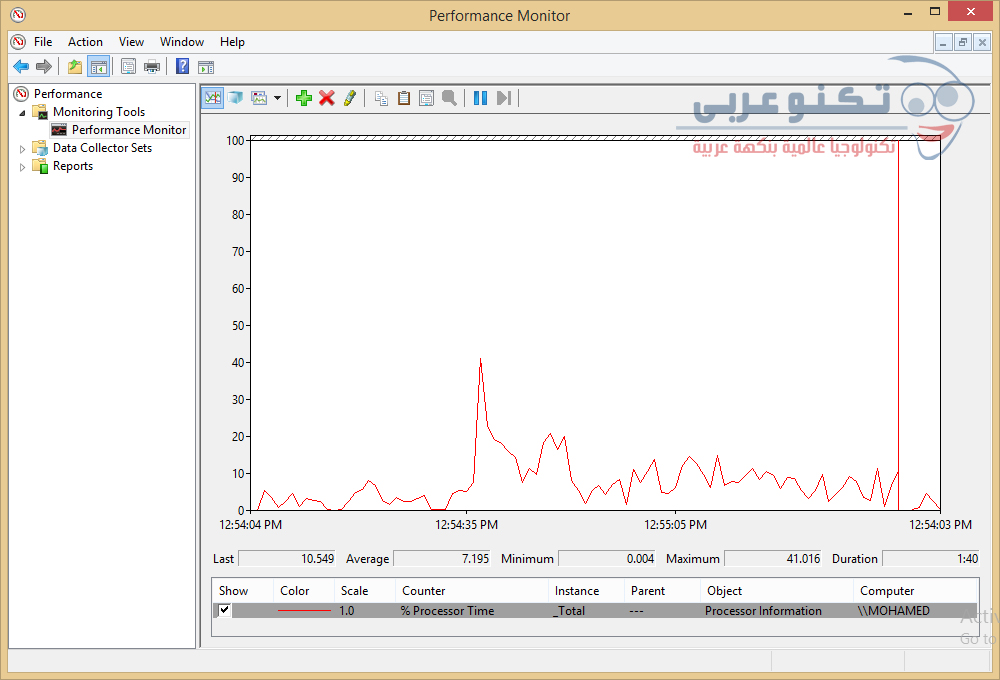
2- Reliability monitor
اداه اخرى هامه تمنحك تفاصيل قيمه عن مدى استقرار جهازك وتاريخ عمله والمشاكل المتكرره التى تحدث
بجهازك كل ما عليك فعله البحث عن كلمة reliability history view والضغط على نتيجة البحث لتظهر لك نافذه يتم من اعداد تقرير مُفصل عن اداء جهازك وعرضه من خلال تلك النافذه ليبين لك المشاكل التى تواجه جهازك واكتشاف اخطاء الكمبيوتر والبحث عن حلول لها .
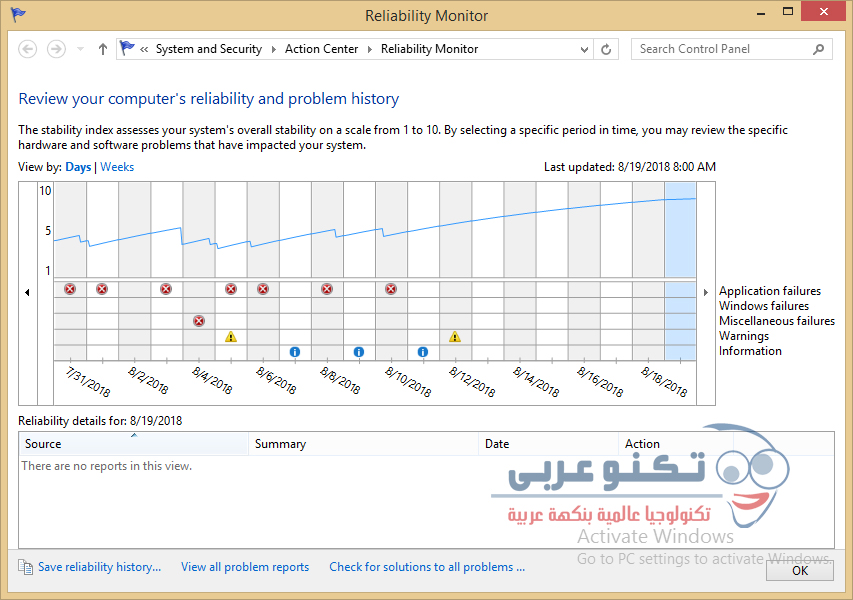
3- CPU-Z
يعد برنامج CPU-Z من افضل فحص مكونات الجهاز الداخليه حيث يساعدك كثيرا لوضع يدك على المشكله الاساسه وحلها ببساطه واكتشاف اخطاء الكمبيوتر بسرعه، فعندما تود استبدال اى قطعه داخليه من جهازك او تجميع جهاز جديد عند الشراء يستطيع البرنامج ان يعطيك معلومات مهمه بخصوص عملية التوافق بين مكونات الجهاز واجراء الفحص الكامل لمعرفة امكانيات الجهاز مثل كارت الشاشه والبروسيسور والهارد والرامات والشاشه ووحده المعالجه المركزيه وذاكرة التخزين المؤقت وغيرها من الامكانيات المهمه والمعلومات القيمه التى تحتاج ان تعرفها عن جهازك .
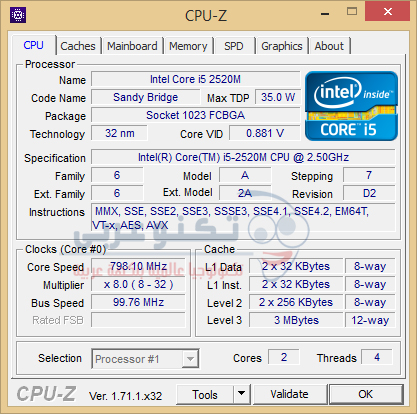
4- ادوات هامه لمراقبة الشبكات
:ـ WiFi Analyzer
يمكنك من خلال اداه WiFi Analyzer اختيار افضل القنوات التى تمر من خلالها الاتصالات لجهازك حيث تقوم تلك الاداه بتحليل القنوات اللاسلكيه المتداخله مع الشبكات اللاسلكيه من حولك لتعطيك معلومات مهمه تدلك على كيفية اختيار القناه وايهما افضل لجهازك .
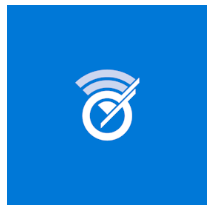

:ـ Angry IP Scanner
اذا اردت متابعة شبكة الواى فاى خاصتك ومعرفة معلومات عنها كعدد الاجهزه المتصله وال IP الخاص لاى جهاز اخر يتصل معك على نفس الشبكه يمكنك مراقبة الشبكه من خلال اداه بسيطه وسهله تدعى Angry IP Scanner .
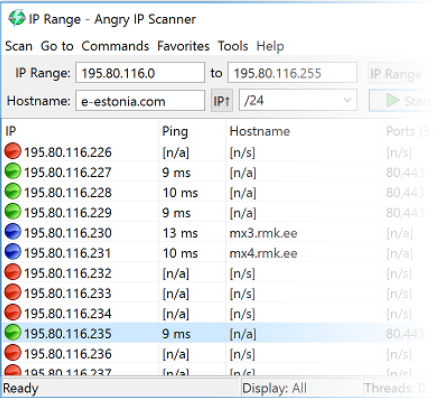
5- ادوات لمراقبة بيانات الهارد
:- Crystal Disk Info
اداه هامه لمعرفة حالة الهارد ومدى كفاءة عمله واكتشاف اخطاء الكمبيوتر والهارد ومعالجته قبل التعرض للتلف يمكنك استخدام تلك الاداه المميزه Crystal Disk Info التى تمنحك من المعلومات القيمه عن الهارد الذى تستخدمه بكل انواعه ما تحتاجه لاكتشاف الاخطاء ومعالجتها سريعا .
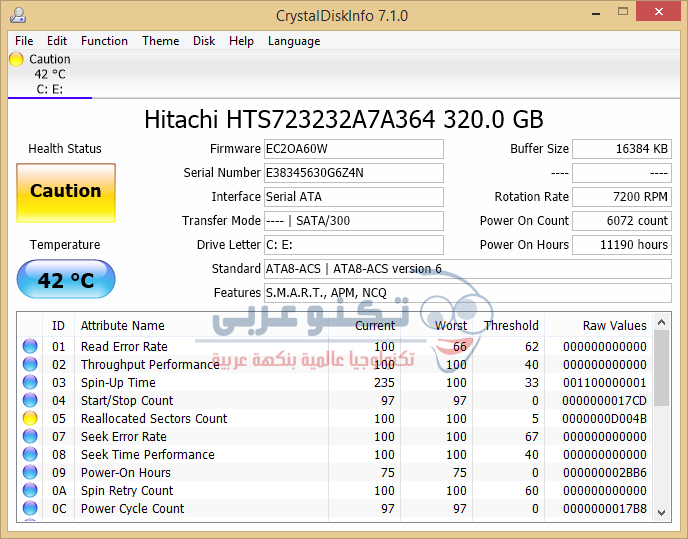
:ـ WinDirStat
اداه رائعه اخرى تسمى WinDirStat لفحص ملفاتك بالكامل على الهارد ومنحك تفاصيل عن تلك الملفات وحجمها والمساحه التى تحتلها ومعرفة مساحة جهازك جيدا والبرامج التى تشغل مساحه اكبر على الجهاز .

:ـ Crystal Disk Mark
يمكنك من خلال اداه Crystal Disk Mark متابعة سرعة القراءه والكتابه للهارد حيث تعمل تلك الاداه البسيطه على توضيح سرعة القراءه والكتابه للهارد الخاص بك .
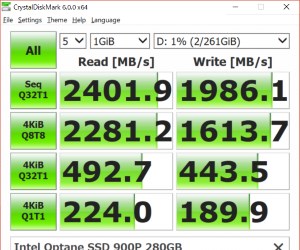
6- ادوات لمراقبة الذاكرة
:ـ Resource Monitor
اداه مهمه تعطيك معلومات قيمه عن الذاكره RAM والمساحه المستخدمه والمتاحه والعمليات التى تستهلك الكثير من الذاكره ويمكنك فتح تلك الاداه من خلال مدير المهام Task Manager اذا كان نوع الويندوز فيستا او من خلال تطبيق خاص بها اذا كان الويندوز 10 .
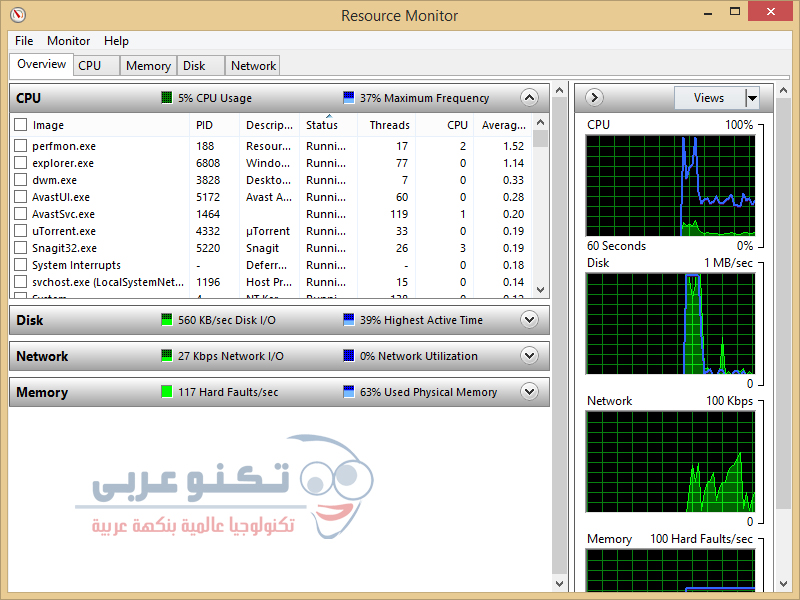
:ـ Windows Memory Diagnostic
يمكنك ايضا اختبار الذاكره الداخليه RAM لجهازك من خلال الاداه المميزه Windows Memory Diagnostic حيث تقوم باختبارات عديده وهامه لل RAM بعد اعادة تشغيل الجهاز عند فتحها لعد الاخطاء واعطائك احصائيات بها ومعلومات تساعدك لمعالجة تلك المشاكل .
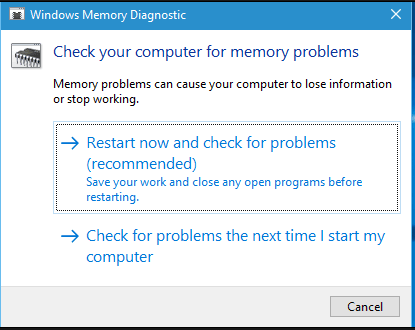
7- ادوات لمراقبة الشاشة
:ـ JScreenFix
ماذا لو كان هناك نقطه فى الشاشه او منطقه بها لون فى الشاشه يسبب لك ازعاج ، هل يوجد حل ؟
نعم يوجد حل للمشاكل من هذا النوع باستخدام تلك الاداه JScreenFix التى تقوم من خلالها بتبديل اللون الظاهر فى الشاشه الى اللون المناسب لاخفاء المنطقه الملونه التى تزعجك بنسبه كبيره .
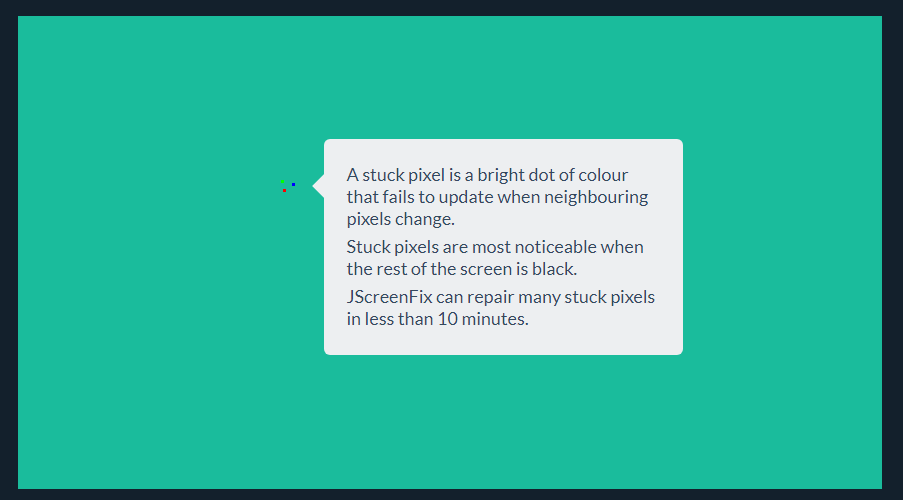
8- ادوات لمراقبة البرمجيات الخبيثة
:ـ ADWCleaner
يمكنك من خلال تلك اداه ADWCleaner المجانيه كشف اى Malware يتم تثبيته اضافيا مع البرامج والملفات لحماية جهازك من اى تهديد .
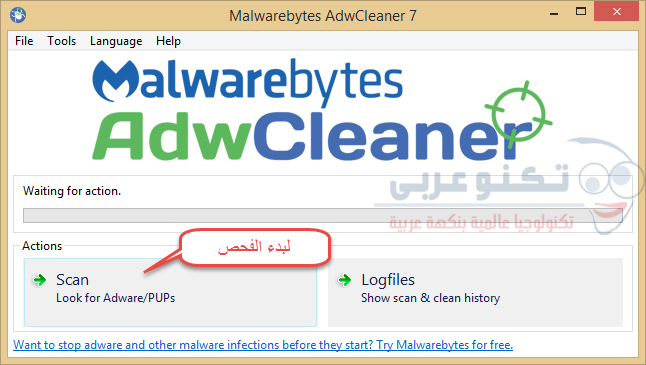
:ـ MalwareBytes
من ادوات الحمايه القويه ايضا هى تلك الاداه الرائعه MalwareBytes والتى تعمل بقوه لحمايه جهازك من اى ضرر لذلك كان لابد ان تتوافر تلك الاداه فى جهازك كما توجد منها نسخه مجانيه .
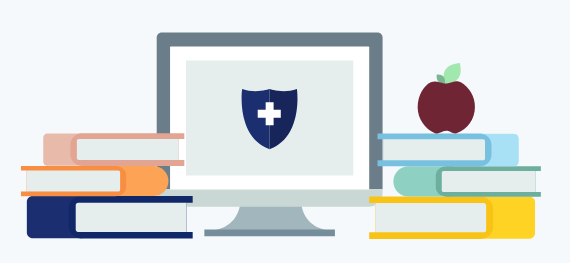
:ـ ClamWin
ClamWin اداه عميقه فى فحصها تعطى نتائج جيده تساعدك بشكل كبير على حماية جهازك من الملفات الخبيثه بالاضافه الى انها مجانيه ولا يدعو استخدامها للقلق لانها Open-Source وتستطيع الاطلاع على مصدرها .

اذا اردت الحفاظ على جهازك ومتابعة اداء عمله ومدى كفاءته وفحصه جيدا لاكتشاف المشاكل والاخطاء التى تصيبه لتتمكن من معالجتها وتحسين جهازك عليك باستخدام هذه الادوات الرائعه والمميزه بسهوله ، واذا واجهتك مشكله قم بالتعليق لنتمكن من مساعدتك بإذن الله .
انتظرونا غدا مع فقرة 😃 الزتونه 😃 وكل يوم خبر جديد .







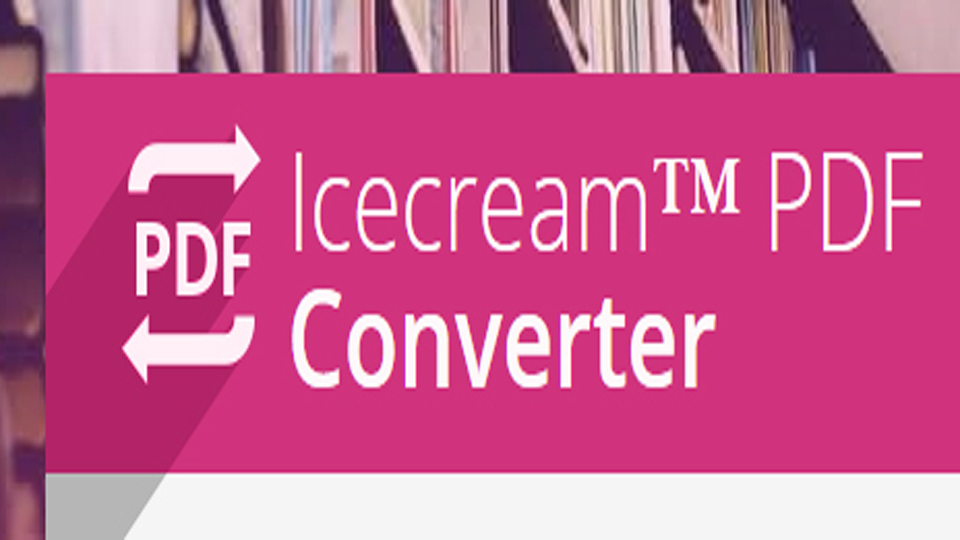

I have been reading out a few of your stories and i can claim pretty nice stuff. I will definitely bookmark your site.
Greetings from Carolina! I’m bored at work so I decided to check out your website on my iphone during lunch break. I really like the information you present here and can’t wait to take a look when I get home. I’m surprised at how fast your blog loaded on my phone .. I’m not even using WIFI, just 3G .. Anyways, amazing site!
Your place is valueble for me. Thanks!…
Thank you for the sensible critique. Me and my neighbor were just preparing to do a little research about this. We got a grab a book from our local library but I think I learned more from this post. I am very glad to see such excellent information being shared freely out there.
In the awesome design of things you’ll receive an A+ with regard to hard work. Where you actually confused me personally ended up being in all the details. As it is said, details make or break the argument.. And that could not be more correct right here. Having said that, let me inform you exactly what did give good results. The writing is certainly incredibly persuasive and that is probably why I am making an effort to opine. I do not really make it a regular habit of doing that. Second, whilst I can certainly see the leaps in reasoning you make, I am not necessarily sure of exactly how you seem to unite the ideas which inturn produce the conclusion. For now I shall yield to your point however wish in the foreseeable future you link your dots much better.
Hello There. I discovered your blog the use of msn. That is a very well written article. I will be sure to bookmark it and come back to read extra of your helpful information. Thanks for the post. I’ll definitely comeback.
I have been browsing on-line greater than three hours nowadays, yet I by no means discovered any attention-grabbing article like yours. It is beautiful value sufficient for me. Personally, if all website owners and bloggers made good content as you did, the internet will be a lot more helpful than ever before.
Hey, you used to write fantastic, but the last few posts have been kinda boring… I miss your super writings. Past few posts are just a bit out of track! come on!
Hello There. I discovered your blog the use of msn. This is a really well written article. I will be sure to bookmark it and return to read extra of your useful info. Thanks for the post. I will certainly comeback.
Hi, Neat post. There is a problem together with your website in web explorer, might test this… IE still is the marketplace chief and a big component of other people will omit your wonderful writing because of this problem.
I am always browsing online for articles that can aid me. Thx!
I like the helpful information you provide in your articles. I’ll bookmark your weblog and take a look at once more here regularly. I’m slightly certain I’ll be told many new stuff proper here! Good luck for the next!
Thank you for sharing superb informations. Your website is so cool. I’m impressed by the details that you’ve on this website. It reveals how nicely you perceive this subject. Bookmarked this web page, will come back for more articles. You, my pal, ROCK! I found simply the info I already searched everywhere and simply could not come across. What an ideal site.
Yaşamkent diyetisyen, sağlıklı yaşam ve dengeli beslenme arayışında olan birçok kişi için önemli bir merkez haline gelmiştir.
naturally like your website but you have to check the spelling on several of your posts. Several of them are rife with spelling issues and I find it very troublesome to tell the truth nevertheless I will surely come back again.
Just a smiling visitant here to share the love (:, btw outstanding layout.
Eryaman diyetisyenleri, sağlıklı beslenme alışkanlıkları geliştirmek ve kilo kontrolü sağlamak isteyen bireyler için önemli bir kaynak oluşturmaktadır.
you’ve a fantastic blog right here! would you like to make some invite posts on my weblog?
Hi there, You’ve performed an excellent job. I will definitely digg it and for my part suggest to my friends. I am confident they’ll be benefited from this site.
I cling on to listening to the news update speak about getting free online grant applications so I have been looking around for the finest site to get one. Could you advise me please, where could i acquire some?
Would you be excited about exchanging hyperlinks?
F*ckin¦ tremendous things here. I¦m very happy to peer your post. Thanks a lot and i am having a look ahead to touch you. Will you kindly drop me a mail?
Thanks for sharing excellent informations. Your site is so cool. I’m impressed by the details that you?¦ve on this blog. It reveals how nicely you perceive this subject. Bookmarked this website page, will come back for more articles. You, my pal, ROCK! I found just the information I already searched everywhere and just couldn’t come across. What a perfect web-site.
Just what I was looking for, thankyou for putting up.
viyana üniversitesi dünyanın en eski üniversitelrinden biridir.
Your point of view caught my eye and was very interesting. Thanks. I have a question for you.
I couldn’t resist commenting
Very interesting info !Perfect just what I was looking for! “Neurotics build castles in the air, psychotics live in them. My mother cleans them.” by Rita Rudner.
Perfectly composed subject matter, Really enjoyed examining.
Thank you a lot for sharing this with all of us you actually recognise what you’re speaking about! Bookmarked. Kindly also consult with my web site =). We could have a hyperlink change contract between us!
I was just searching for this information for a while. After 6 hours of continuous Googleing, at last I got it in your web site. I wonder what’s the lack of Google strategy that do not rank this kind of informative web sites in top of the list. Normally the top sites are full of garbage.
You have brought up a very wonderful details , thankyou for the post.
I don’t commonly comment but I gotta admit thankyou for the post on this amazing one : D.
As I website owner I believe the written content here is real good, regards for your efforts.